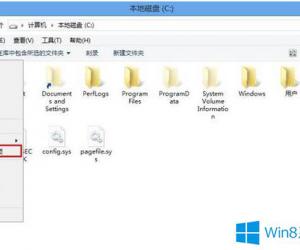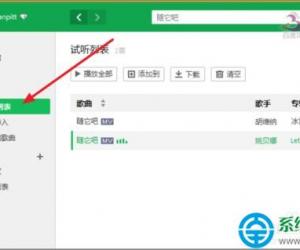苹果手机丢了怎么找回来 苹果手机丢了 怎么找回照片
发布时间:2016-03-30 08:47:47作者:知识屋
苹果手机丢了怎么找回来 苹果手机丢了 怎么找回照片。苹果手机现在非常的普遍,但是价格相对一般的手机来说还是相当的昂贵。如果不小心丢失了苹果手机的话有什么方法可以找得回来呢?我们一起来看看吧。

所需工具
电脑
iphone(ipod touch/ipad)
NO1.设置好手机
1打开苹果设备,看到主界面,选择”设置“

2设置选项中把列表下拉,找到”邮件、通讯录、日历“这一项,点击进去

3在邮件、通讯录、日历的设置界面,点击选择”添加账户“

4账户类型选择第二项的”Moblie ME“,接着就输入自己的Apple ID和密码(没有Apple ID的要事先到苹果官网注册一个),然后点击下一步


5之后设备会连接服务器验证ID和密码是否正确,如果验证通过,就会弹出iCloud的条款与协议,点击同意才能继续。接着会提示Moblie ME要开启设备的定位功能点击”好“允许开启,这样就完成了苹果设备端的设置


END
NO2.设置好电脑
1打开资源管理器,定位到C:WindowsSystem32driversetc,找到名为”HOSTS“的文件,用记事本打开

2将以下代码添加到HOSTS文件的末尾(末尾回车另起一行即可)
#apple Google Map
203.208.46.147 maps-api-ssl.google.com
203.208.46.147 maps.gstatic.com
203.208.46.147 mts1.google.com
203.208.46.147 mts0.google.com
203.208.46.147 khms0.google.com
203.208.46.147 khms1.google.com

3最后点击上方的文件----保存即可。这一步主要是让DNS能正确解析谷歌的地图服务器
END
NO3.开始寻找手机
打开电脑浏览器,在地址栏输入iCloud.com。点击登陆,然后输入自己的Apple ID和密码登陆到iCloud

成功登陆之后,就可以点击后面的“查找我的iPhone”

很快的,iCloud就能把当前设备所在的地址通过卫星定位显示出来,这对我们找回设备是有一定的帮助。而且,在苹果设备丢失之后,我们还可以远程地对其进行一些操作,比如远程擦除,远程锁定发送信息等


之后,设备就可以接收到来自iCloud命令并无条件执行。整个过程到此就基本完成了。所以,即使苹果设备未丢失,也先将其设置好才能实现上述操作

END
提示
1定位功能对找回设备的帮助意义其实不大,在无法找回的时候,可以远程擦除设备上的内容以防止个人隐私的泄漏
2在设备连接了网络的情况下才能实现上述功能和操作
通过以上的方法,相信一定能够帮助到一些不小心丢失手机的网友们解决难题。
知识阅读
软件推荐
更多 >-
1
 一寸照片的尺寸是多少像素?一寸照片规格排版教程
一寸照片的尺寸是多少像素?一寸照片规格排版教程2016-05-30
-
2
新浪秒拍视频怎么下载?秒拍视频下载的方法教程
-
3
监控怎么安装?网络监控摄像头安装图文教程
-
4
电脑待机时间怎么设置 电脑没多久就进入待机状态
-
5
农行网银K宝密码忘了怎么办?农行网银K宝密码忘了的解决方法
-
6
手机淘宝怎么修改评价 手机淘宝修改评价方法
-
7
支付宝钱包、微信和手机QQ红包怎么用?为手机充话费、淘宝购物、买电影票
-
8
不认识的字怎么查,教你怎样查不认识的字
-
9
如何用QQ音乐下载歌到内存卡里面
-
10
2015年度哪款浏览器好用? 2015年上半年浏览器评测排行榜!